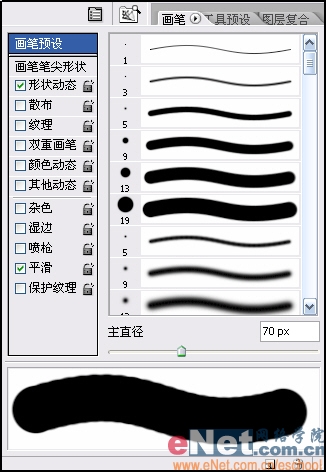Photoshop抠图教程: 抠知了透明翅膀
先发一些效果给大家看看:


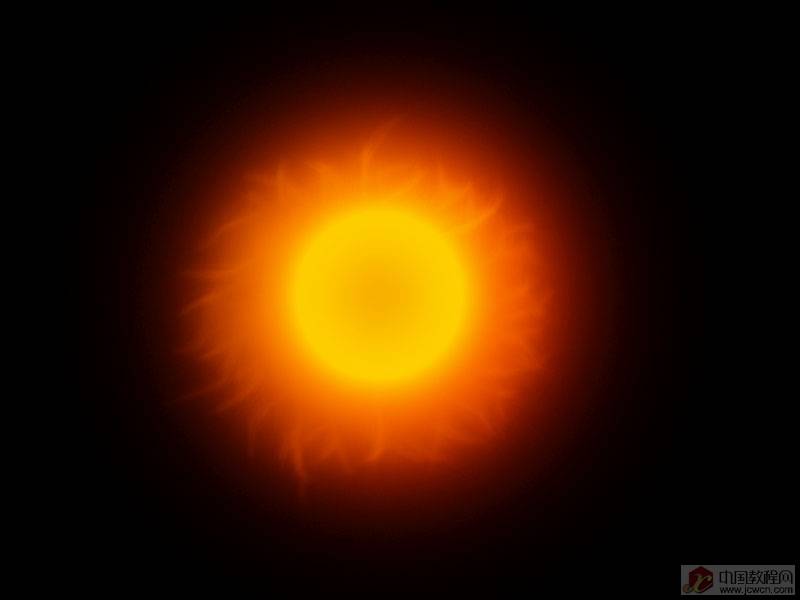
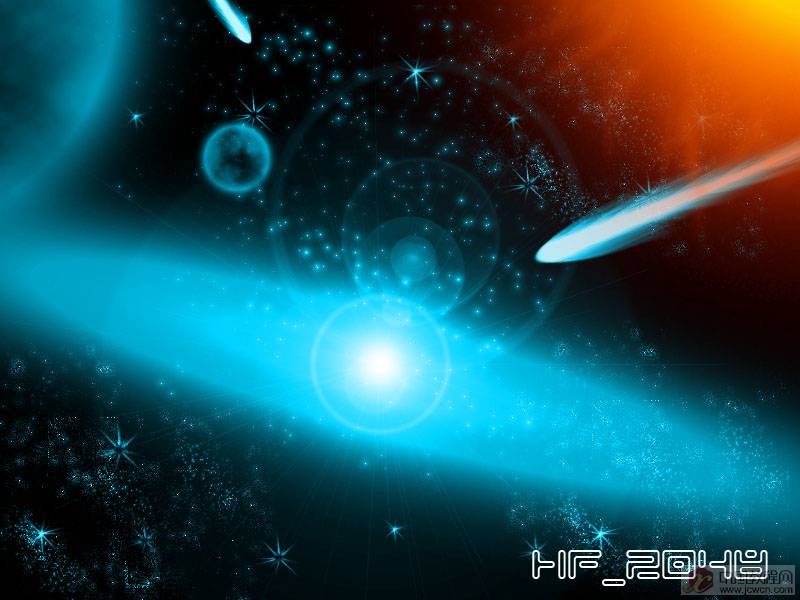


上面这些效果都用到了画笔设置中的一个重要选项—–湿边,湿边选项是将笔刷的边缘颜色加深,看起来就如同水彩笔效果一样。利用它可以做出很多效果,如:星球、光环、墨渍、水黑画等等,今天我用宇宙空间的例子着重来讲一下湿边的应该。
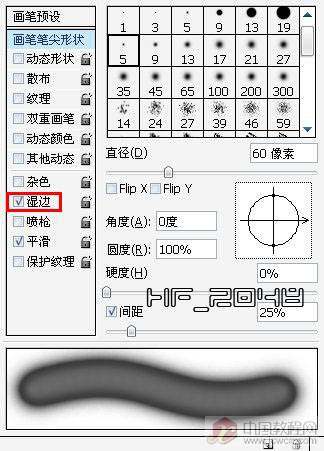
我先单独讲一下各部分的做法,最后再合成。
光环的做法:首先新建一个黑色背景的文档,任意选一个软画笔,关键进在画笔设置时把“湿边”选项打勾。
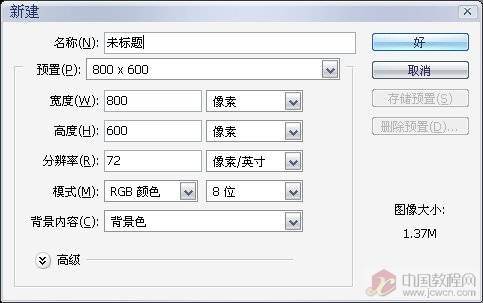
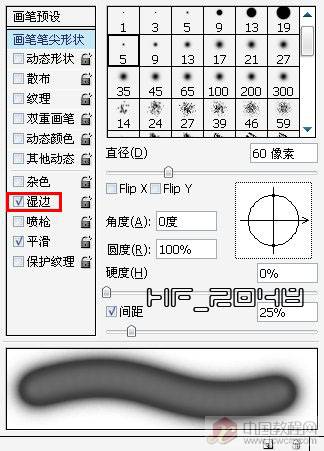
然后新建一层,在画面中点一下,然后缩小画笔再点一下,再缩小再点。

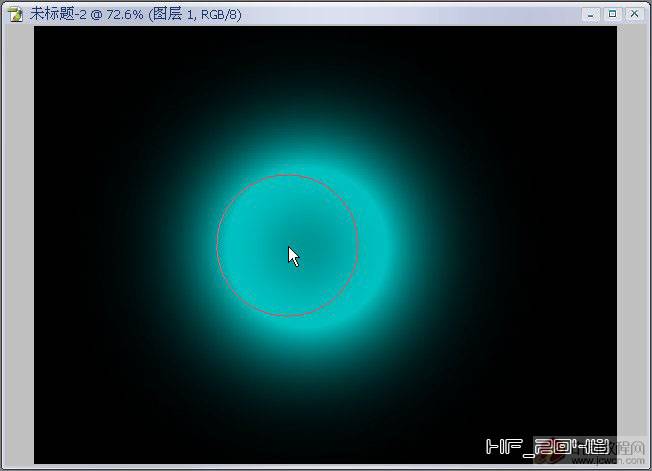

【亿码酷站-编程开发教程】收集全网优质教程及源码资源!
全网优质软件开发、平面设计等教程及精品源码资源一站可得,www.ymkuzhan.com!
然后选择“涂抹”工具,选一种不规则的画笔进行边缘的涂抹。
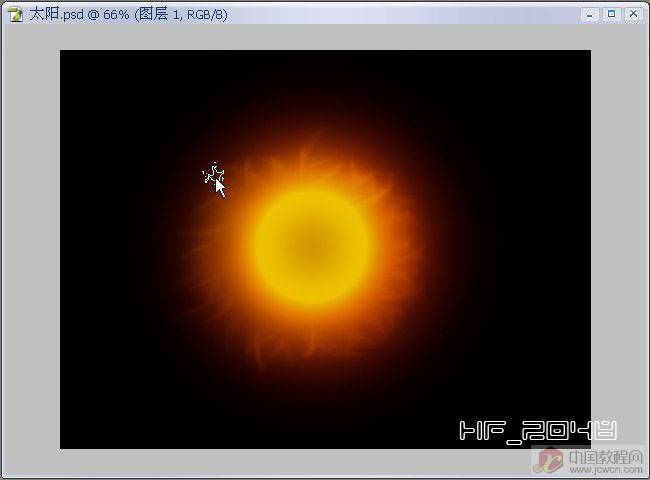
合成:先把做好的星球拖入光环文档上,并复制一个用自由变换调整。
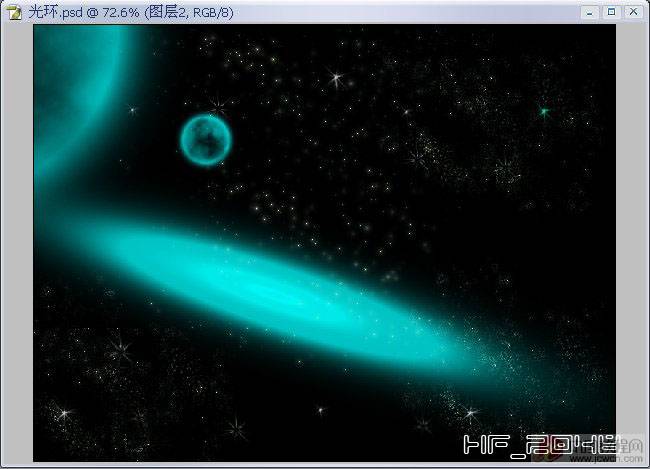
为了造成做光环更耀眼,执行“滤镜/渲染/镜头光晕”,然后再做两颗流星
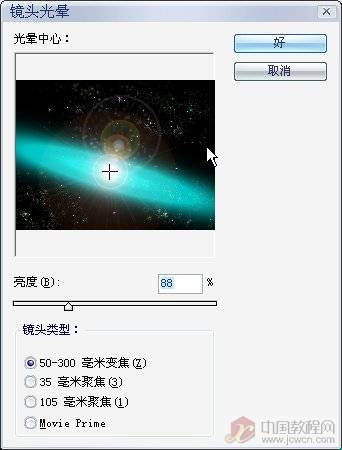
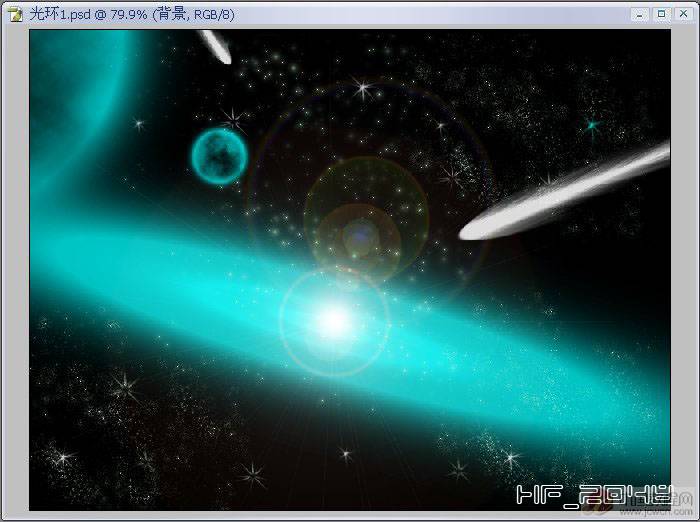
然后在顶层执行“图层/新调整图层/色相饱合度”,我们换一种更绚丽的颜色。
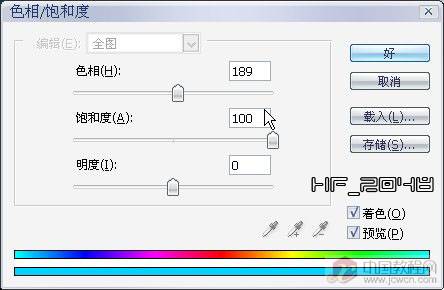
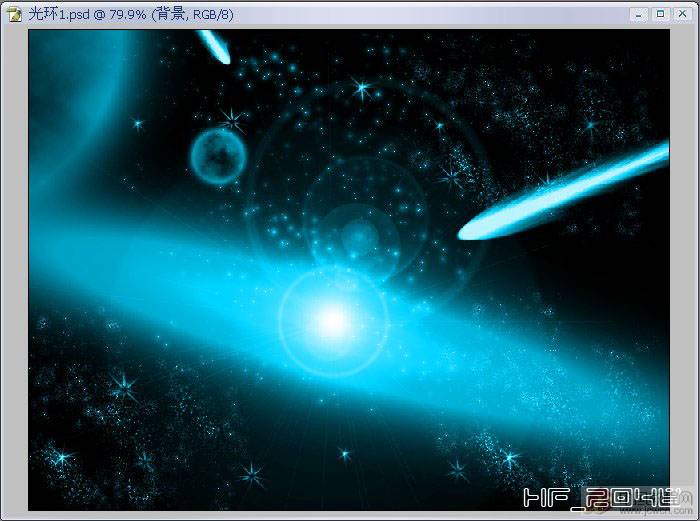
差点忘了还有一个太阳,把刚才做好的太阳拖入光环文档中,并放在右上角,只留出一个角。
转载请注明来源:湿边画笔打造超酷光效_亿码酷站___亿码酷站平面设计教程
本文永久链接地址:https://www.ymkuzhan.com/3954.html
本文永久链接地址:https://www.ymkuzhan.com/3954.html
下载声明:
本站资源如无特殊说明默认解压密码为www.ymkuzhan.com建议使用WinRAR解压; 本站资源来源于用户分享、互换、购买以及网络收集等渠道,本站不提供任何技术服务及有偿服务,资源仅提供给大家学习研究请勿作它用。 赞助本站仅为维持服务器日常运行并非购买程序及源码费用因此不提供任何技术支持,如果你喜欢该程序,请购买正版! 版权声明:
下载本站资源学习研究的默认同意本站【版权声明】若本站提供的资源侵犯到你的权益,请提交版权证明文件至邮箱ymkuzhan#126.com(将#替换为@)站长将会在三个工作日内为您删除。 免责声明:
您好,本站所有资源(包括但不限于:源码、素材、工具、字体、图像、模板等)均为用户分享、互换、购买以及网络收集而来,并未取得原始权利人授权,因此禁止一切商用行为,仅可用于个人研究学习使用。请务必于下载后24小时内彻底删除,一切因下载人使用所引起的法律相关责任,包括但不限于:侵权,索赔,法律责任,刑事责任等相关责任,全部由下载人/使用人,全部承担。以上说明,一经发布视为您已全部阅读,理解、同意以上内容,如对以上内容持有异议,请勿下载,谢谢配合!支持正版,人人有责,如不慎对您的合法权益构成侵犯,请联系我们对相应内容进行删除,谢谢!